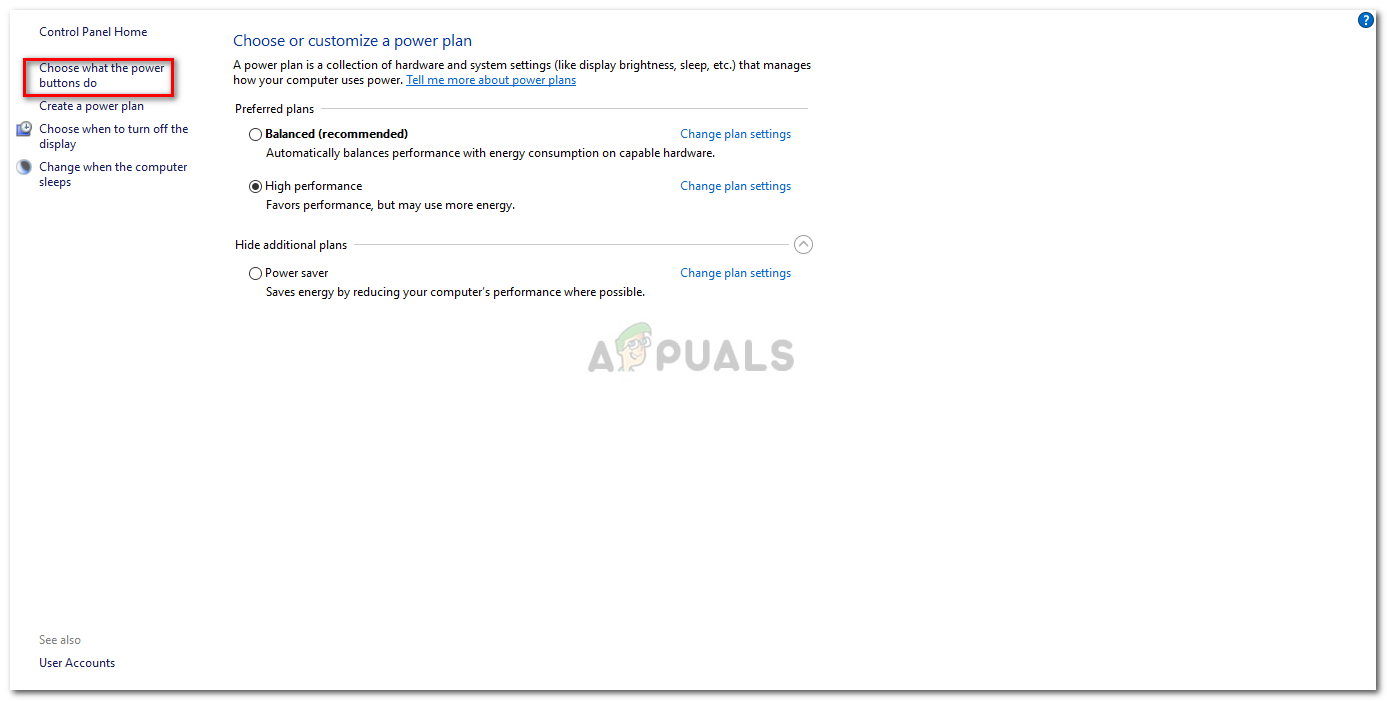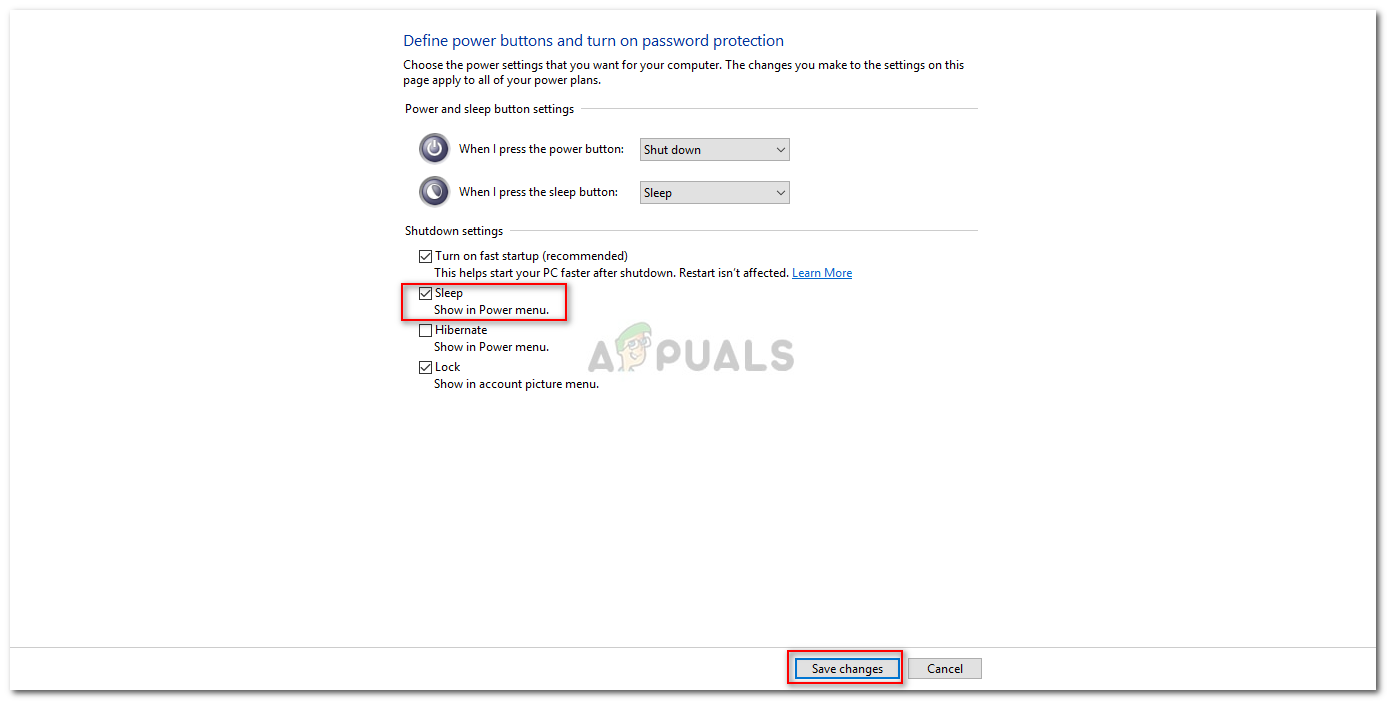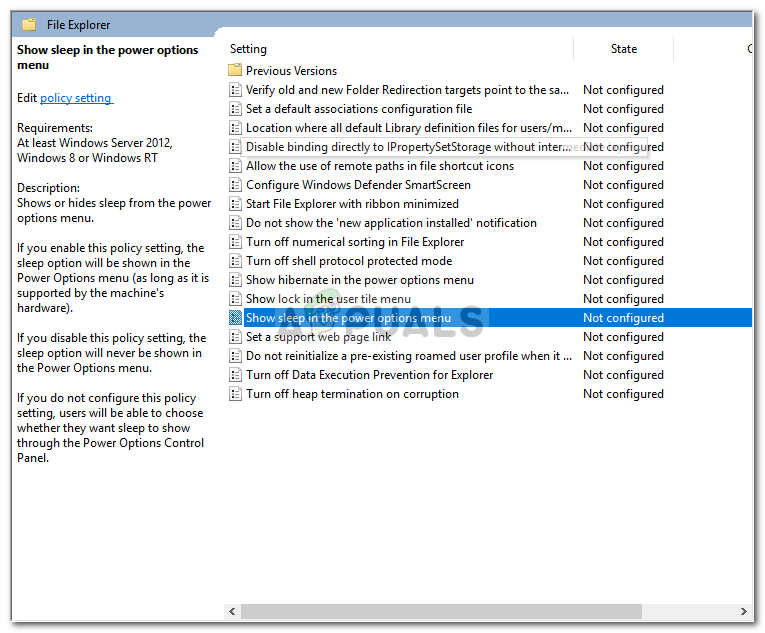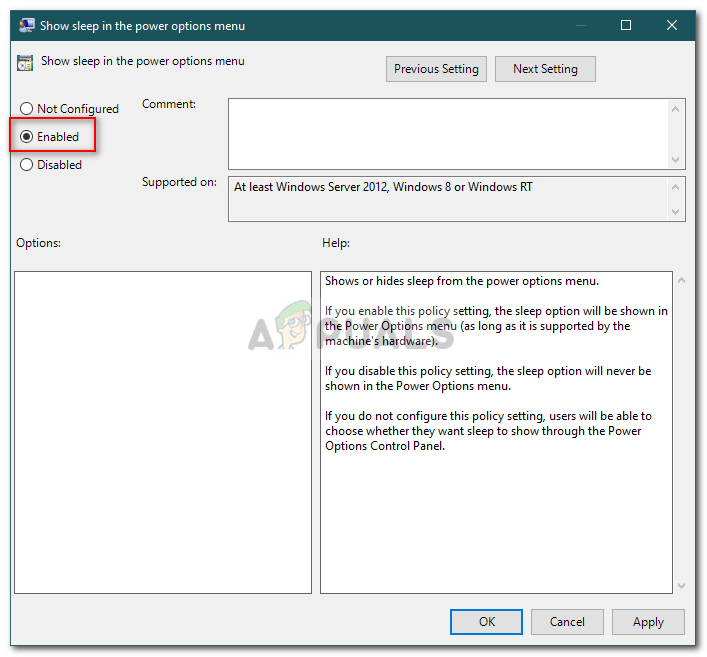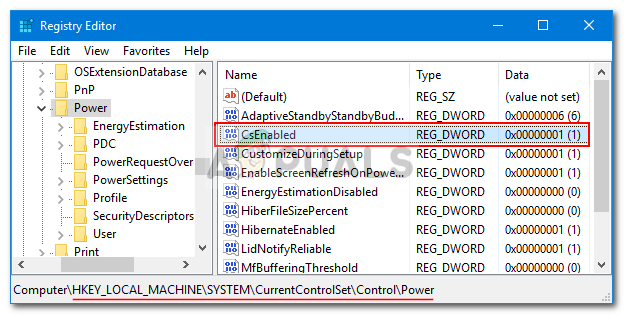Če v meniju za napajanje manjka možnost spanja, je to morda posledica nastavitev napajanja sistema, konfiguracije pravilnika lokalne skupine itd. Uporabniki so poslali več poročil, v katerih v meniju za vklop ni možnosti za način spanja. Po nekaterih poročilih naj bi se težava pojavila potem, ko so posodobili svoj sistem Windows 10, medtem ko je bila včasih razlog za to nadgradnja na Windows 10.

V meniju za napajanje manjka možnost spanja
Način spanja je v nekaterih scenarijih zelo koristen in ga uporablja večina uporabnikov. Če še ne veste, lahko v načinu mirovanja sistem preklopite v stanje spanja, kar zmanjša porabo energije in ohrani trenutno delovanje seje. Kljub temu lahko težavo rešite tako, da preberete ta članek.
Kaj povzroča težave z manjkajočo možnostjo spanja v sistemu Windows 10?
Manjkajoče možnosti spanja v meniju Napajanje lahko povzroči več dejavnikov, vendar je to predvsem posledica naslednjih razlogov -
- Nastavitve menija za vklop: Eden od vzrokov težave bi bile nastavitve menija za napajanje, kjer je možnost spanja onemogočena.
- Konfiguracija pravilnika lokalne skupine: Drug razlog, zaradi katerega v meniju za napajanje manjka možnost mirovanja, je lahko konfiguracija pravilnikov skupine vašega sistema. Namenski pravilnik je morda onemogočen, zaradi česar je onemogočena tudi možnost.
- Prikaz gonilnikov: Za nekatere uporabnike je težavo povzročil njihov gonilnik za video adapter. Če gonilnik grafične kartice ni nameščen v vašem sistemu, lahko to povzroči težavo.
Če se lotite rešitev, lahko svojo težavo zaobidete tako, da upoštevate spodnje popravke. Prepričajte se, da uporabljate skrbniški račun in upoštevate ponujene rešitve v istem vrstnem redu, kot je navedeno, da zagotovite hitro rešitev.
1. rešitev: Preverjanje nastavitev napajanja
V nekaterih primerih možnost vašega načina spanja manjka, ker ste kot take konfigurirali nastavitve napajanja. Če želite odpraviti možnost, preverite, ali ste v oknu za nastavitev možnosti napajanja omogočili način spanja. To storite tako:
- Pojdi na Meni Start in odprite Nadzorna plošča .
- Nastavite Ogled avtorja do Velike ikone in nato izberite Možnosti napajanja .
- Na levi strani kliknite » Izberite, kaj počnejo gumbi za vklop '.
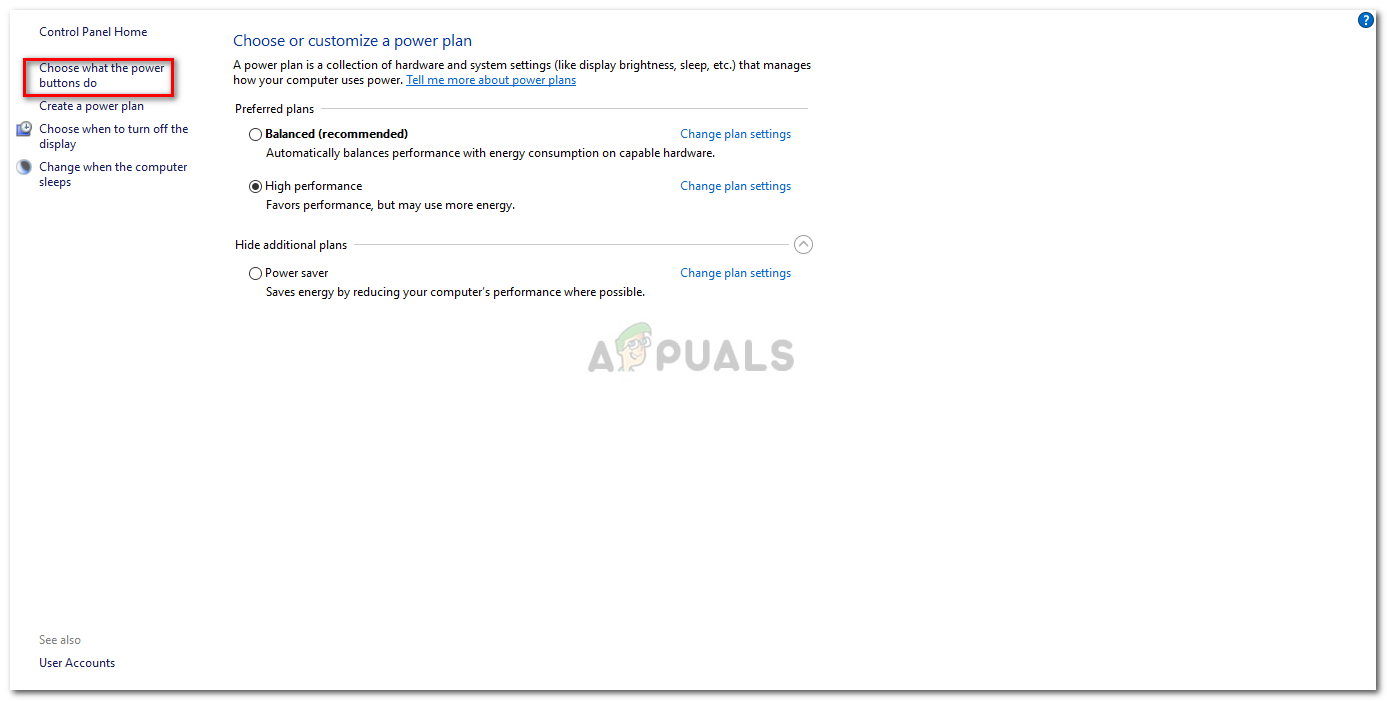
Možnosti napajanja
- Kliknite Spremenite nastavitve, ki trenutno niso na voljo .
- Spodaj Nastavitve zaustavitve , poskrbi Spi in nato kliknite Shrani spremembe .
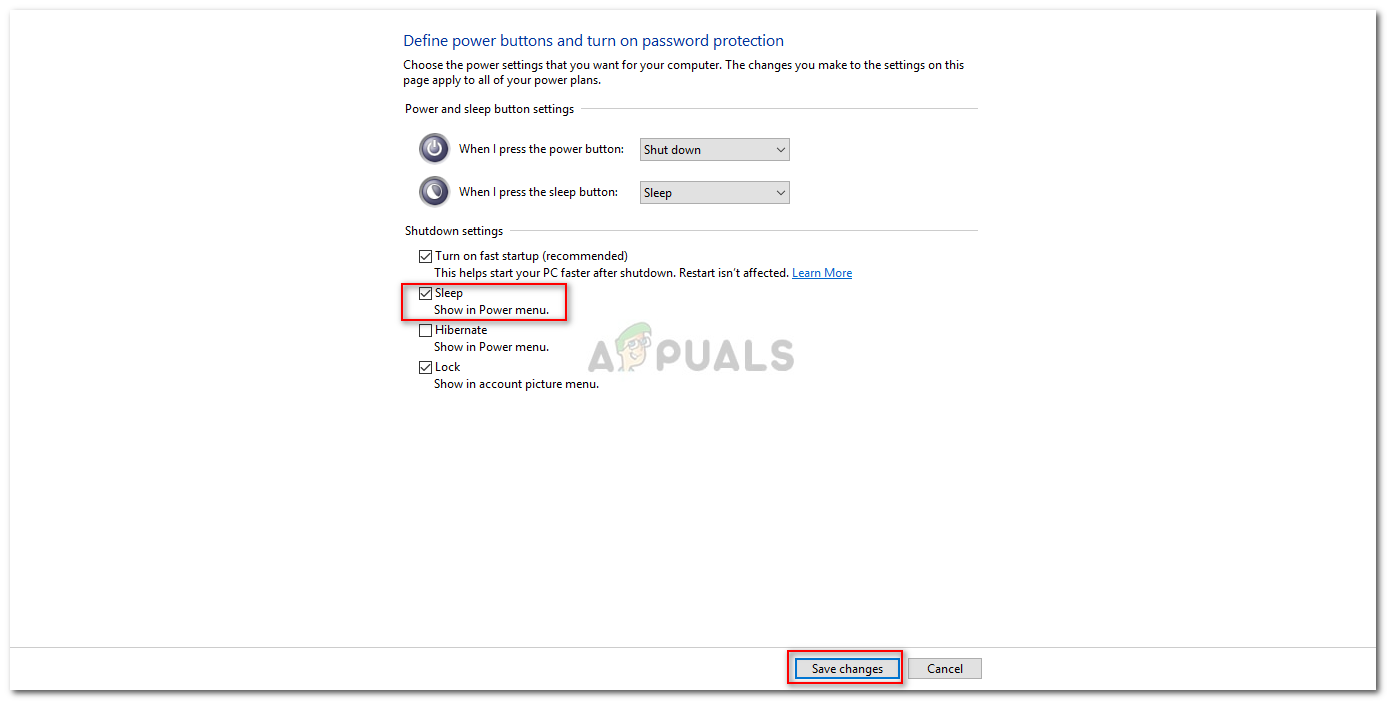
Omogočanje možnosti spanja iz možnosti napajanja
Rešitev 2: Spreminjanje pravilnika lokalne skupine
Drug način za odpravo težave bi bil urejanje pravilnikov lokalnih skupin. V meniju za vklop je poseben pravilnik za prikaz možnosti spanja. Če je pravilnik onemogočen, možnost mirovanja ne bo prikazana v meniju Napajanje. Pravilnik spremenite tako:
- Pritisnite Tipka Windows + R. odpreti Teči .
- Vtipkati ' gpedit.msc In pritisnite Enter .
- Nato se pomaknite do naslednje poti:
Računalniška konfiguracija -> Skrbniške predloge -> Komponente sistema Windows -> Raziskovalec datotek
- Na desnem podoknu poiščite Prikažite stanje spanja v meniju možnosti porabe «In dvokliknite.
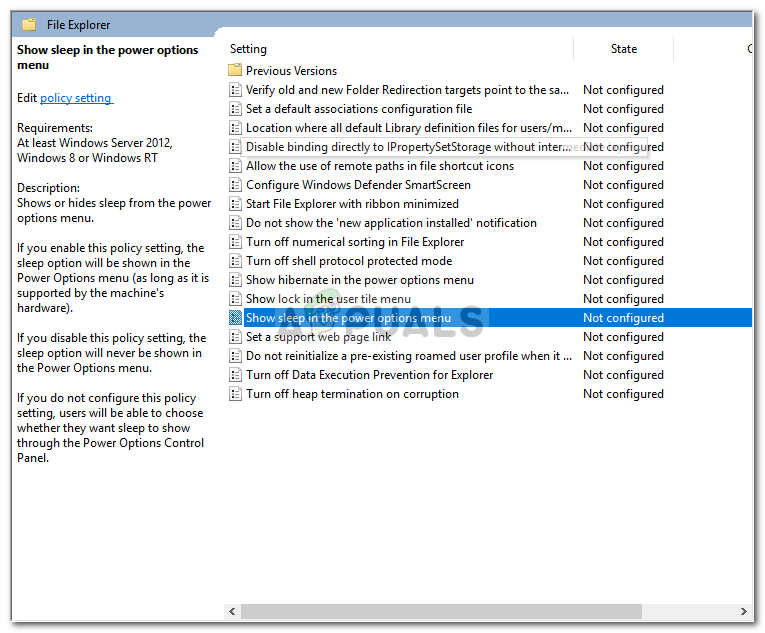
Namenska politika spanja
- Spremenite v Omogočeno , zadeti Prijavite se in nato kliknite v redu .
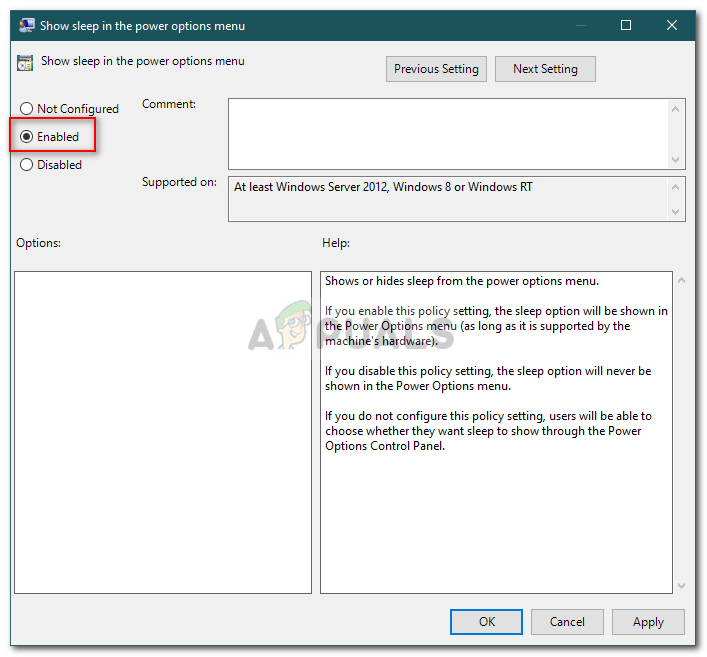
Omogočanje pravilnika lokalnega skupinskega upravljanja
- Znova zaženite sistem.
3. rešitev: vklop stanja pripravljenosti
Stanje pripravljenosti ali InstantGo je funkcija sistema Windows 10 in 8, ki vam omogoča, da po preklopu sistema ohranite omrežno povezljivost. Če je ta funkcija onemogočena, lahko izgine možnost mirovanja. Vklop:
- Pritisnite Tipka Windows + R. odpreti Teči .
- Vtipkati ' regedit In pritisnite Enter .
- Pomaknite se do naslednje poti:
HKEY_LOCAL_MACHINE SYSTEM CurrentControlSet Control Power
- Nato na desnem podoknu poiščite in dvokliknite CsEnabled tipko.
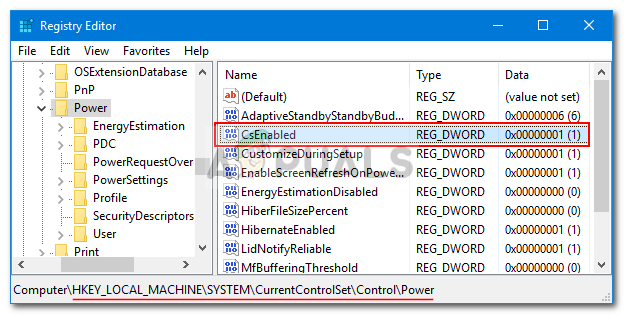
Ključ CsEnabled - register sistema Windows
- Nastavite vrednost na 1. in nato kliknite v redu .
- Znova zaženite sistem.
Opomba:
Če ne najdete datoteke CsEnabled s seznama tipk, to pomeni, da vaš sistem ne podpira stanja pripravljenosti. Prosimo, pojdite na naslednjo rešitev.
4. rešitev: Namestitev gonilnika za grafično kartico
Za nekatere uporabnike je bila težava posledica gonilnika njihove grafične kartice. Če v vašem sistemu manjka gonilnik za video adapter, lahko pride do težave. Windows 10 gonilnik za grafično kartico običajno namesti sam, če pa se ne, boste morali to narediti ročno. Pojdite na spletno mesto proizvajalca, poiščite gonilnik za kartico, ga prenesite in nato namestite. Nato znova zaženite sistem in preverite, ali odpravlja težavo.
3 minute branja